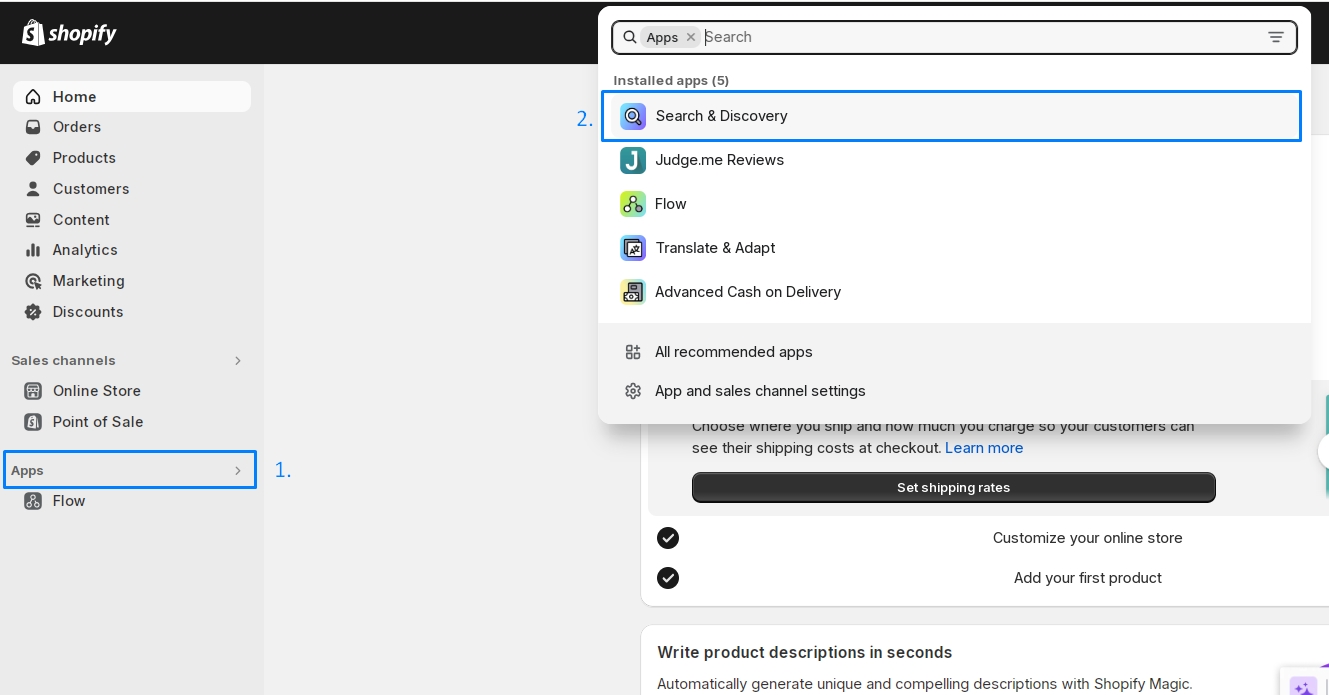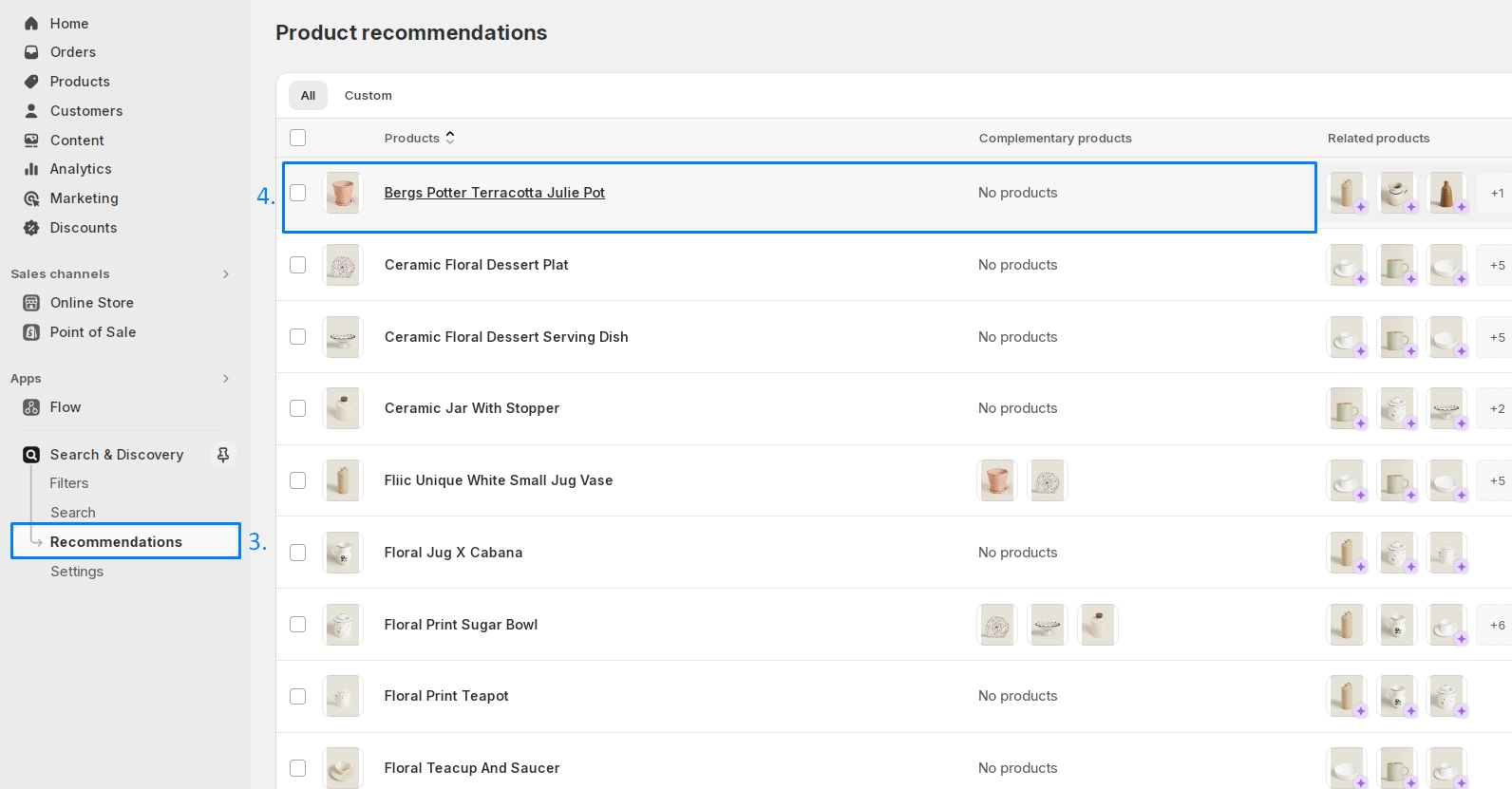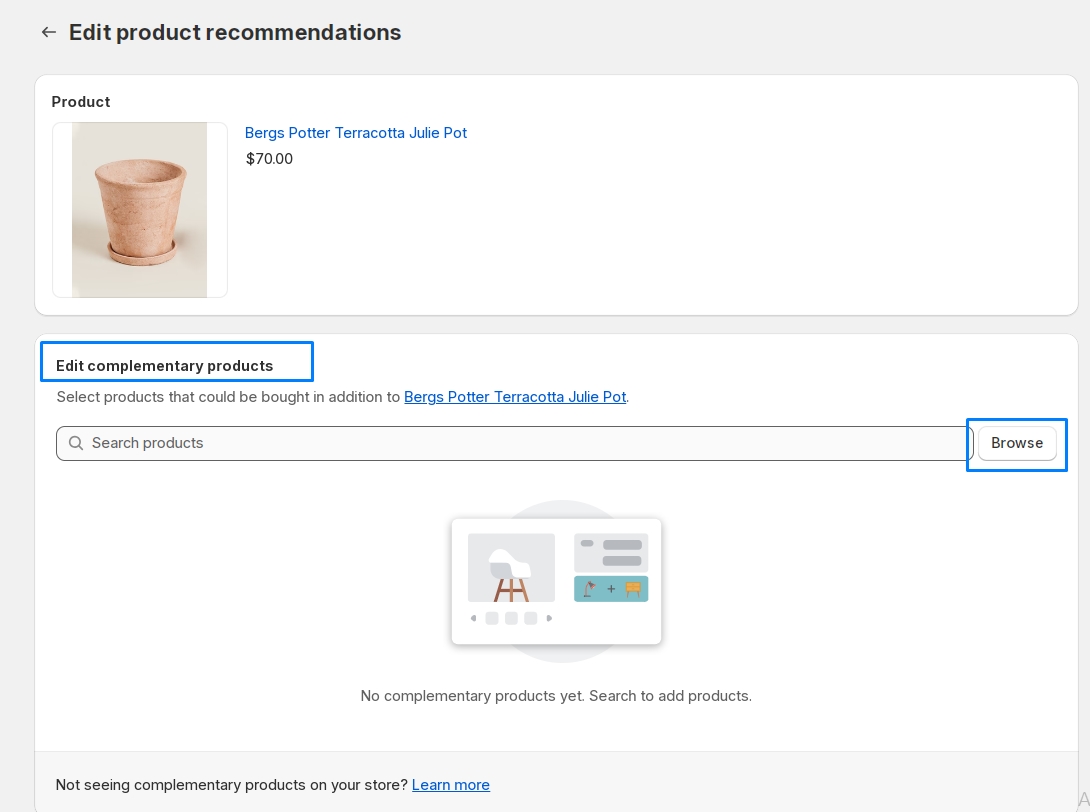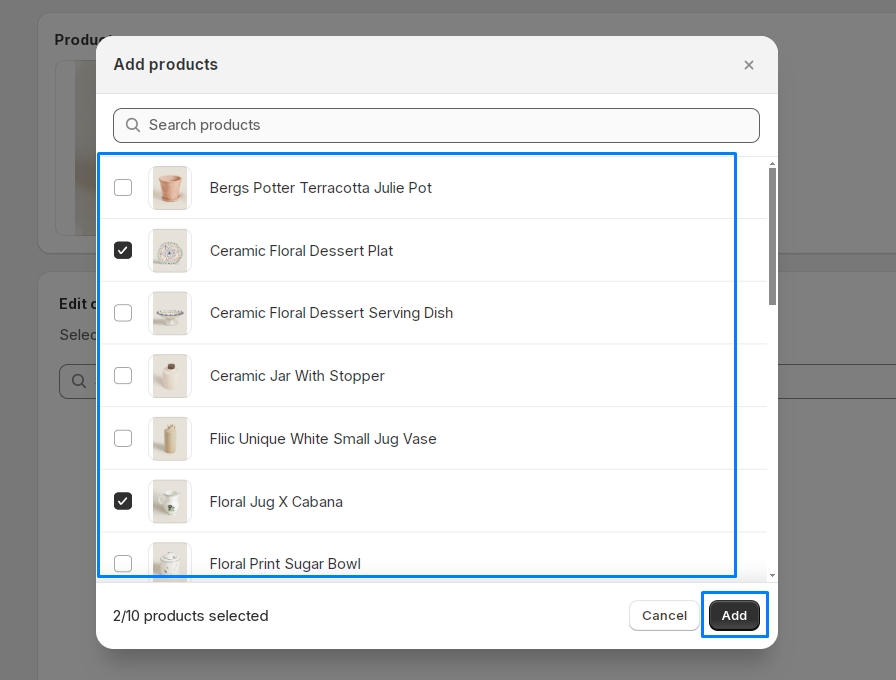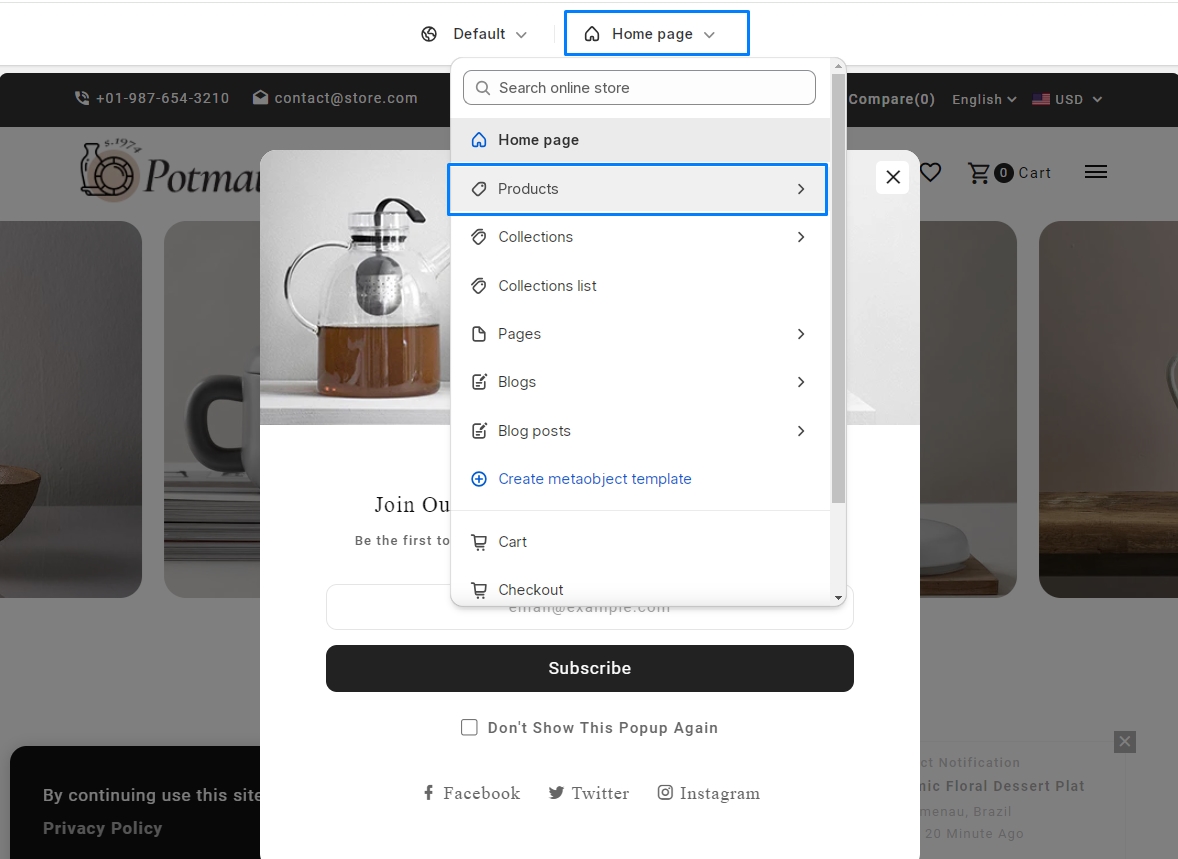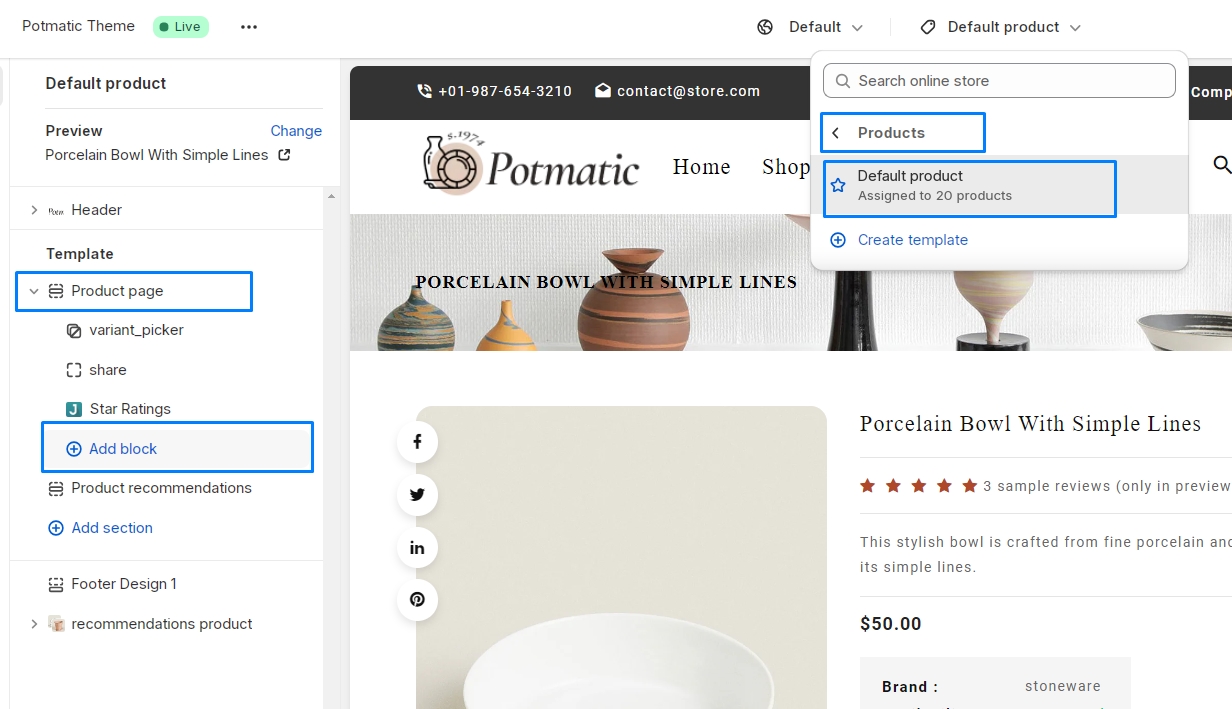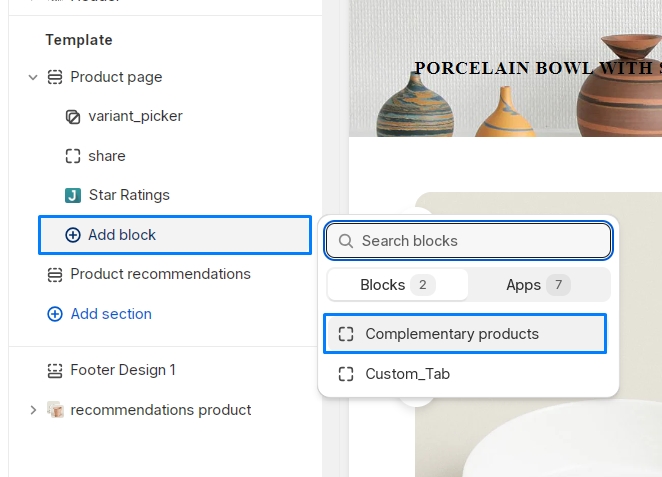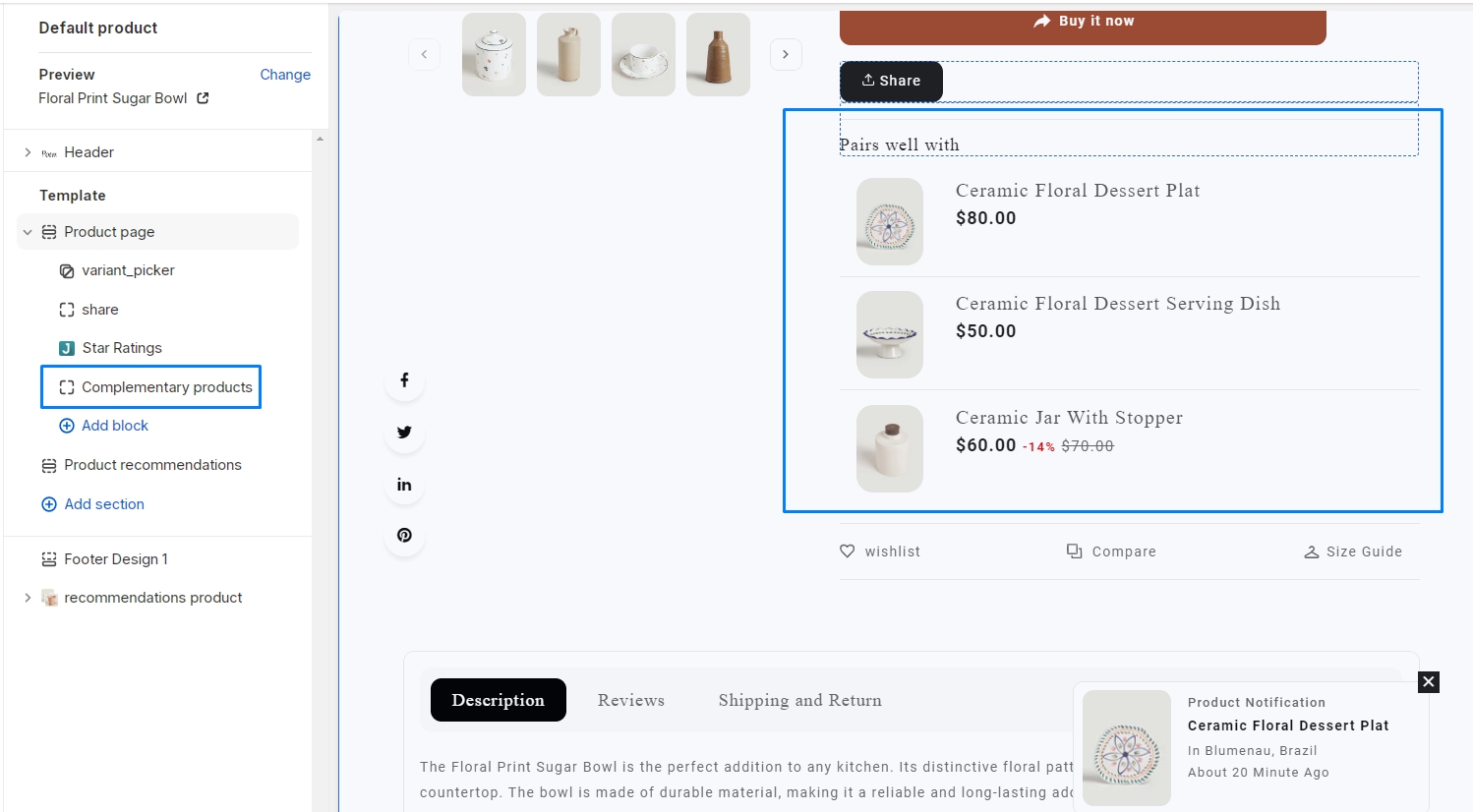L'ajout de produits complémentaires à votre boutique Shopify est un excellent moyen d'augmenter les ventes et d'apporter de la valeur à vos clients. Voici comment procéder :
déterminez quels produits de votre magasin pourraient être considérés comme complémentaires les uns des autres. Les produits complémentaires sont des éléments qui sont généralement utilisés ensemble ou qui améliorent l’utilisation les uns des autres. Par exemple, si vous vendez des appareils photo, les produits complémentaires peuvent inclure des sacs pour appareils photo, des cartes mémoire, des trépieds ou des objectifs.
Shopify propose des fonctionnalités et des applications intégrées qui vous permettent de présenter des produits complémentaires sur votre boutique. Une méthode courante consiste à utiliser la fonctionnalité « Produits associés » ou « Recommandations de produits » de Shopify. Vous pouvez sélectionner manuellement les produits liés les uns aux autres ou utiliser des algorithmes pour suggérer automatiquement des articles complémentaires en fonction du comportement du client.
Étape 1 : accédez à admin > Applications > ouvrir Recherche et découverte App
Étape 2 : dans le Recherche et découverte Accédez à l'application Recommandations
Étape 3 : Sélectionnez l'un des produits auxquels vous souhaitez ajouter un produit complémentaire
Étape 4 : dans Modifier le produit complémentaire > cliquez sur Parcourir et sélectionnez le produit que vous souhaitez associer au produit principal et ajoutez-le ! > Cliquez sur le enregistrer bouton (dans la fenêtre de contrôle qui apparaît maintenant)
Étape 5 : Ajoutez une section à vos pages de produits où vous pouvez vendre des produits complémentaires. Cela peut être fait en organisant manuellement une liste d'éléments associés ou en utilisant des applications Shopify qui automatisent ce processus en fonction des algorithmes ou des règles que vous définissez. allez dans la boutique en ligne > Thèmes > Personnaliser
Étape 6: aller à produits > Page produit > Produit par défaut cliquez sur Ajouter un bloc > Ajouter des produits complémentaires > Enregistrer
En ajoutant stratégiquement des produits complémentaires à votre boutique Shopify et en les rendant facilement accessibles à vos clients, vous pouvez augmenter les ventes et offrir une meilleure expérience d'achat.
Derniers produits Shopify #
-
PetRoof – Soins des animaux et des animaux de compagnie – Thème réactif Shopify #
129VentesChaud et nouveauÀ partir de $69